u啟動安裝win10教程
我們在使用win10操作系統(tǒng)電腦的時候,有些情況下可能會因為電腦死機(jī)故障導(dǎo)致無法使用。如果我們想使用U盤重裝系統(tǒng),可以在好吧啦網(wǎng)先下載u啟動軟件,然后再在自己準(zhǔn)備好的U盤中下載自己需要的win10系統(tǒng)版本即可進(jìn)行安裝制作步驟。詳細(xì)內(nèi)容就來看下小編是怎么做的吧~希望可以幫助到你。
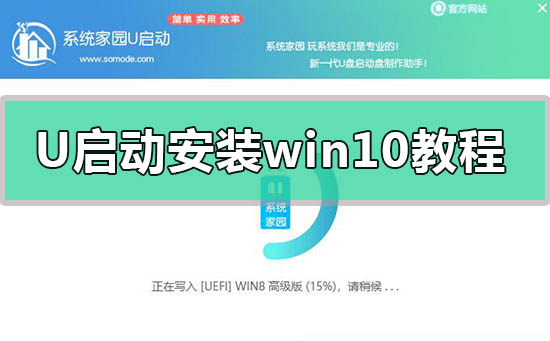
1、下載U啟動軟件,然后最好是準(zhǔn)備一個10GB的U盤進(jìn)行制作。
>>>U啟動下載地址<<<
>>>臺式機(jī)win10原版 64位系統(tǒng)下載<<<
>>>臺式機(jī)win10原版 32位系統(tǒng)下載<<<
>>>筆記本win10原版 64位系統(tǒng)下載<<<
>>>筆記本win10原版 32位系統(tǒng)下載<<<
2、打開U啟動軟件,選擇自己插入的U盤,然后點擊【開始制作】。

3、在給出的系統(tǒng)中,選擇自己想要的系統(tǒng),然后點擊【開始制作】。

5、然后會彈出提示,注意保存?zhèn)浞軺盤中重要數(shù)據(jù),然后點擊【確定】。

6、制作完成以后,會彈出成功提示,點擊【確定】。
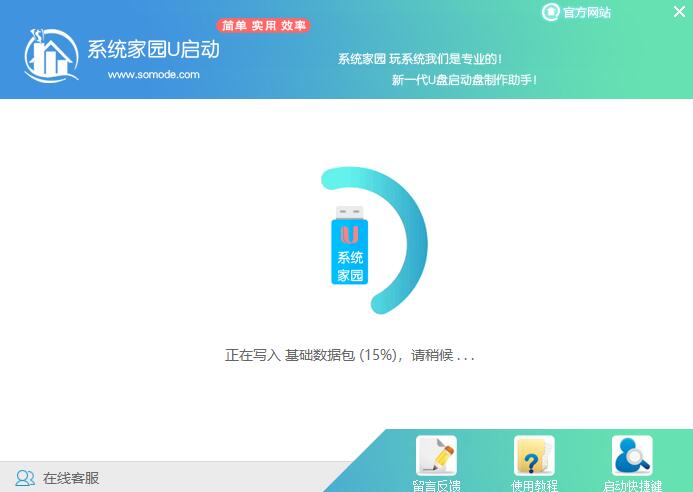

7、然后重啟電腦,電腦開機(jī)的時候,按下【F2】或【F10】進(jìn)入系統(tǒng)界面。選擇【代表U盤的USB】選項。
ps:每種電腦主板型號不一樣,進(jìn)入系統(tǒng)界面的按鍵也不同
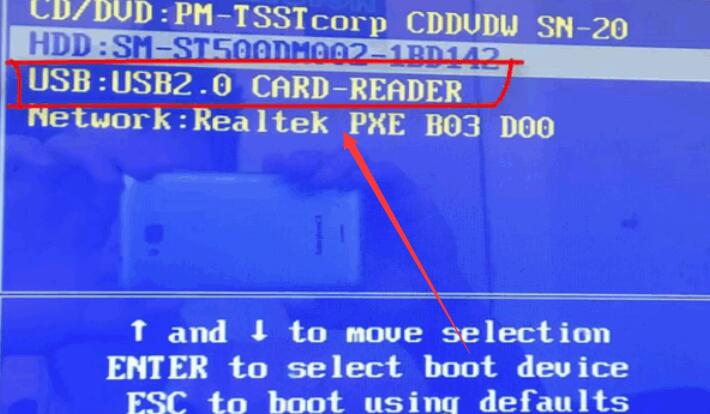
8、然后會打開U啟動界面。選擇第二個【好吧啦網(wǎng) WIN8 PE 高級版(新機(jī)器)】。
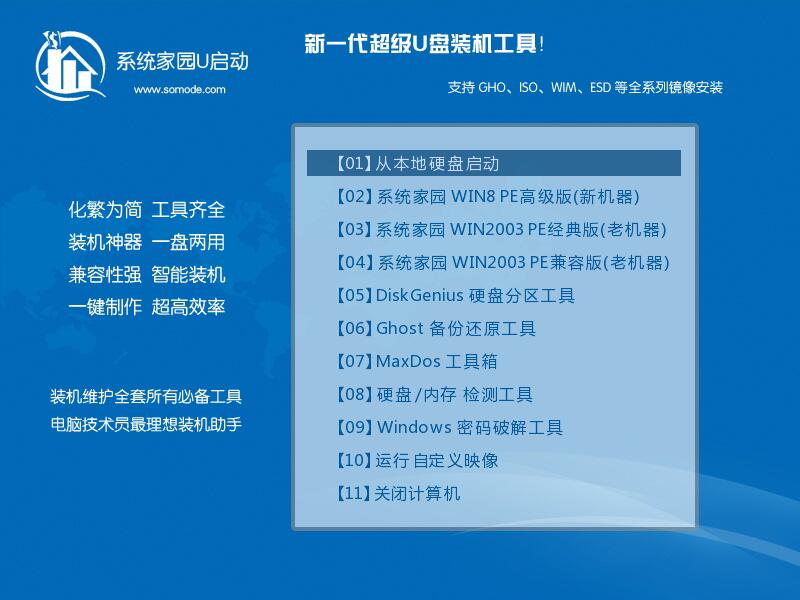
9、然后選擇你下載的系統(tǒng)進(jìn)行安裝,點擊【安裝】即可。
10、選擇盤符的時候,默認(rèn)選擇C盤。然后點擊選擇【開始安裝】。
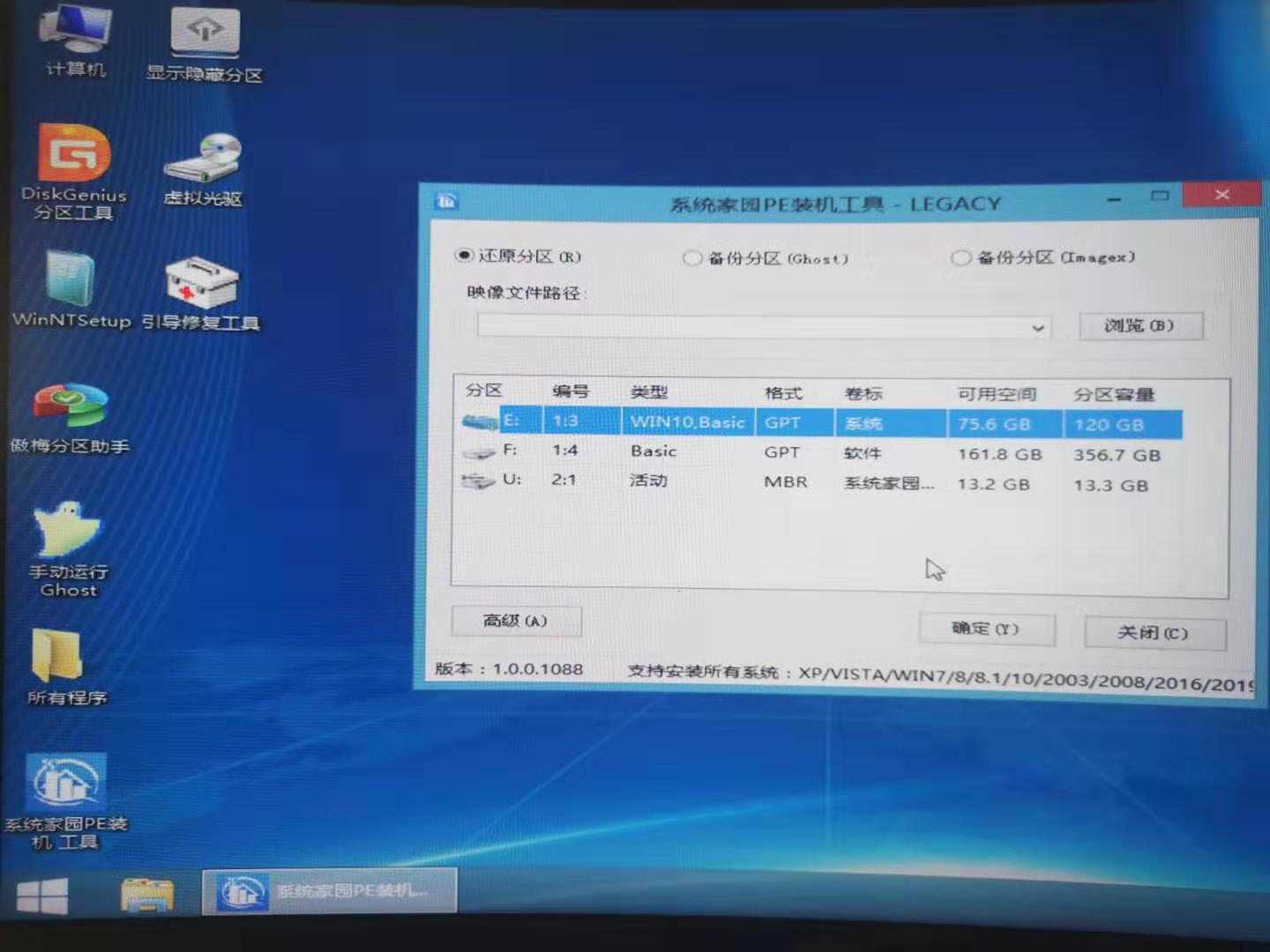
11、稍作等待后,安裝完成,拔出U盤,重啟電腦就完成了哦。
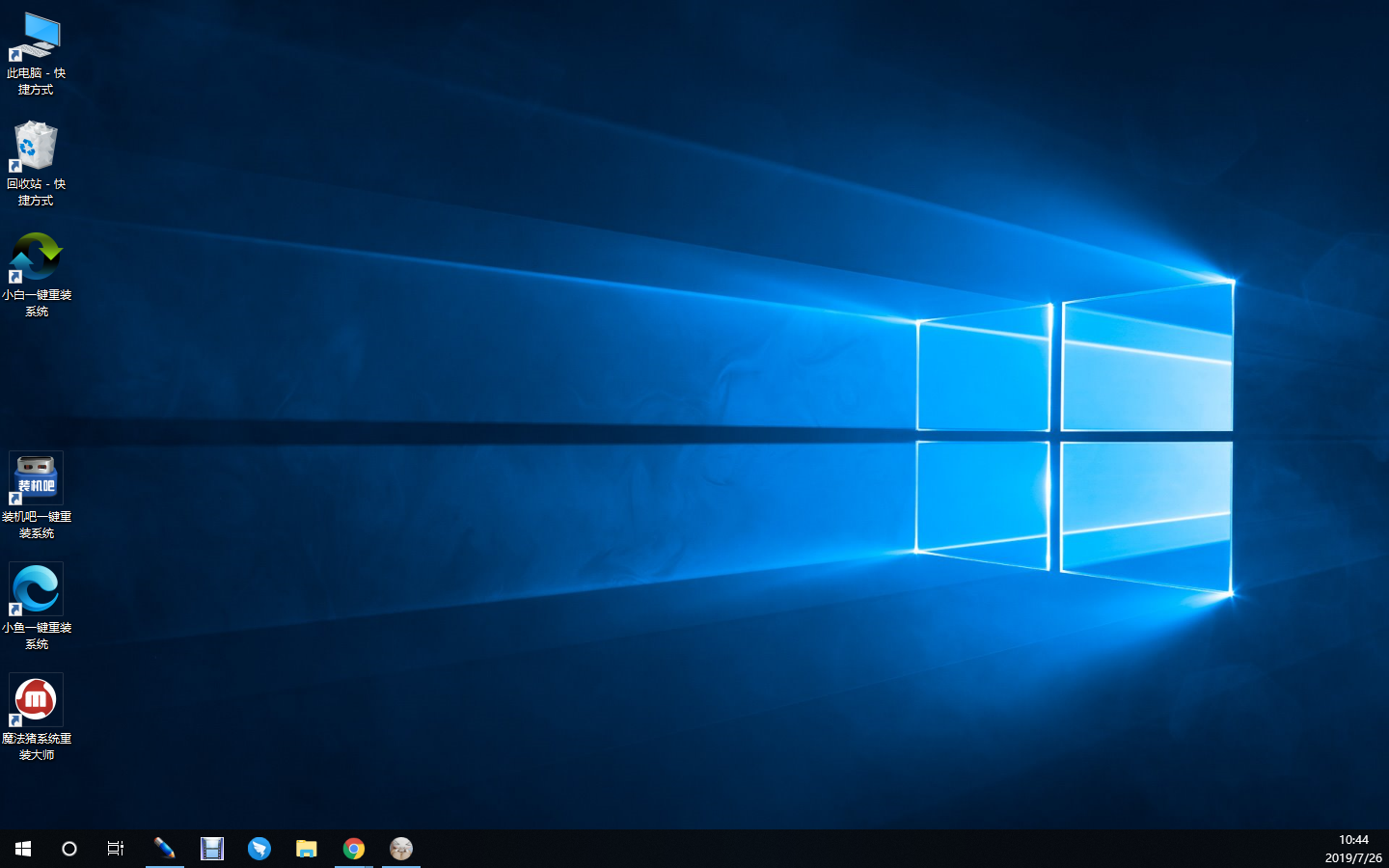
>>>番茄花園pe U盤如何修復(fù)win7系統(tǒng)<<<
>>>pe恢復(fù)win10系統(tǒng)引導(dǎo)如何操作<<<
>>>wepe安裝原版win10 1803教程<<<
>>>win10微Pe啟動盤制作<<<
以上就是小編給各位小伙伴帶來的u啟動安裝win10教程的所有內(nèi)容,希望你們會喜歡。更多相關(guān)教程請收藏好吧啦網(wǎng)~
以上就是u啟動安裝win10教程的全部內(nèi)容,望能這篇u啟動安裝win10教程可以幫助您解決問題,能夠解決大家的實際問題是好吧啦網(wǎng)一直努力的方向和目標(biāo)。
相關(guān)文章:
1. 怎么使用安裝助手升級到Windows 11?2. Windows10怎么一鍵重裝系統(tǒng)?石大師一鍵重裝系統(tǒng)步驟教程3. 注冊表常用命令大全 通向程序的快捷途徑4. 怎么用PE安裝win11系統(tǒng)?教你用U盤安裝Win11 PE系統(tǒng)教程5. Win11玩不了csgo怎么辦?Win11玩不了csgo的解決方法6. Win10系統(tǒng)怎么拍攝屏幕截圖?7. Win11下載一直卡在0%怎么辦?Win11下載一直卡在0%解決辦法8. Win11硬盤如何分區(qū)?Win11硬盤分區(qū)的教程方式9. Win10系統(tǒng)屏幕顏色偏黃怎么辦?Win10系統(tǒng)屏幕顏色偏黃解決方法10. Win10怎么關(guān)閉系統(tǒng)安全中心?Win10關(guān)閉系統(tǒng)安全中心操作方法

 網(wǎng)公網(wǎng)安備
網(wǎng)公網(wǎng)安備